Attività ricorrenti ToDoist: usale per rimanere ultra-produttivo
Todoist Eroe / / September 07, 2020
Ultimo aggiornamento il

Che si tratti di inviare un rapporto mensile tramite email, di andare al controllo annuale o di ricevere un gallone di latte; Le attività ricorrenti di ToDoist possono aiutare.
ToDoist è una di quelle app per elenchi di cose da fare che ti rendi conto di quanto ne hai bisogno solo una volta che inizi a usarla effettivamente. Può gestire tutto ciò che devi ricordare in modo da poter liberare la mente per compiti più importanti. Aiuta le persone vivere una vita più equilibrata.
Una delle funzionalità più importanti che può aiutarti a farlo con le cose che devi ricordare spesso sono le attività ricorrenti di ToDoist.
Che si tratti di inviare tramite e-mail un rapporto mensile al tuo capo, andare al tuo controllo medico annuale o anche solo prendere un gallone di latte ogni settimana; Le attività ricorrenti di ToDoist possono aiutare.
In questo articolo daremo uno sguardo più da vicino a questa funzione ed esploreremo alcuni modi creativi per utilizzarla.
Attività ricorrenti ToDoist: come usarlo
Prima di entrare nei suggerimenti avanzati, diamo un'occhiata a come impostare un'attività ricorrente di base in ToDoist.
Per iniziare, accedi al tuo account ToDoist. Se non ne hai uno, registrati per ottenerne uno. È gratis.
Una volta effettuato l'accesso, seleziona Aggiungi attività nel pannello principale.
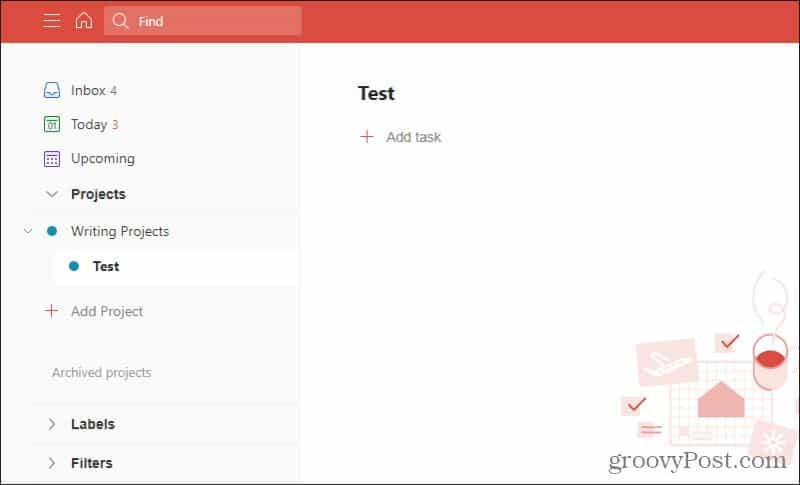
Puoi farlo all'interno di un nuovo progetto che crei o direttamente dalla Posta in arrivo. Digita il nome dell'attività nel campo di testo, quindi seleziona il pulsante Pianifica proprio sotto quel campo.
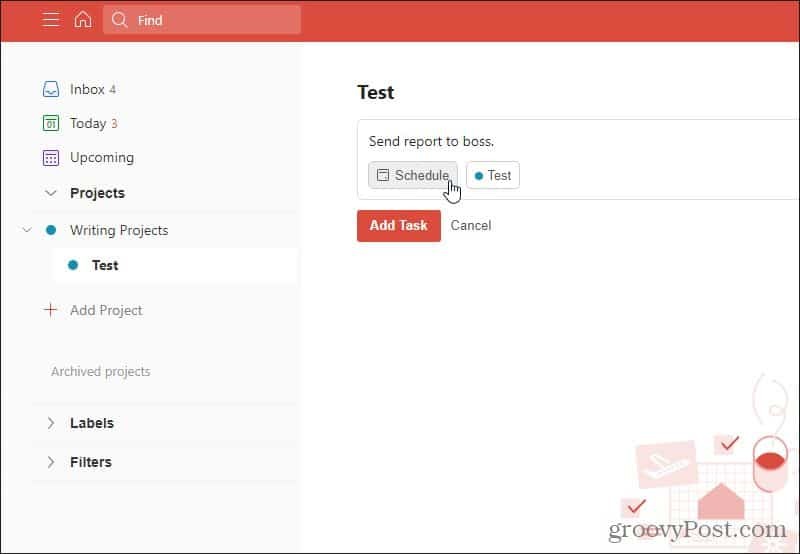
Questo aprirà una nuova casella di pianificazione. Nel campo di testo nella parte superiore della casella, digita una frase che descriva la ricorrenza. Ad esempio, se desideri che ti venga ricordato di inviare un rapporto al tuo capo ogni mese, digita semplicemente "ogni mese".
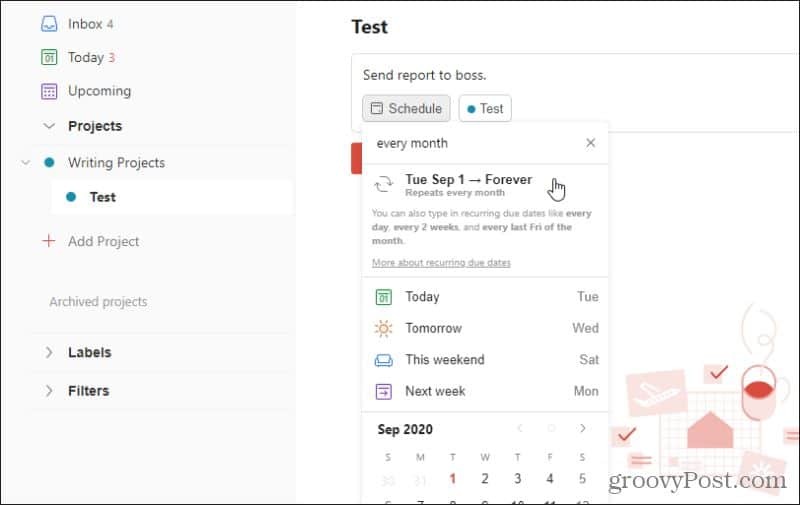
ToDoist riconoscerà in modo intelligente quale programma ricorrente stai cercando di dire. Vedrai la pianificazione ricorrente elencata sotto. Puoi selezionarlo per scegliere quella pianificazione.
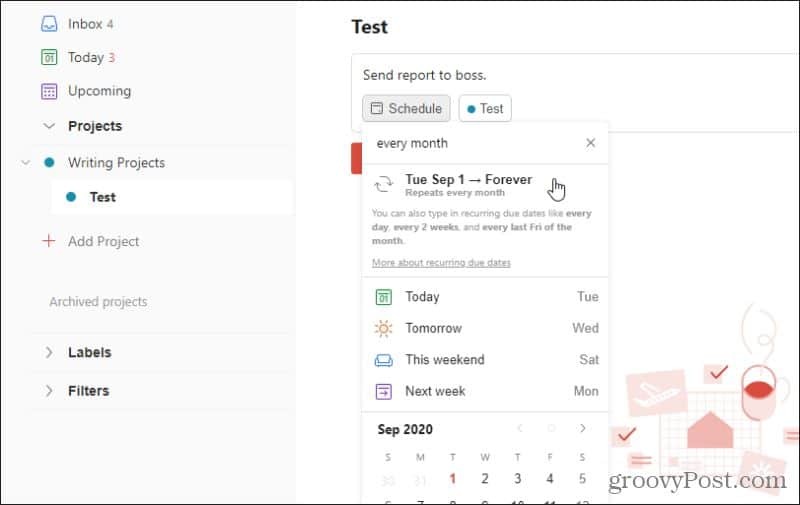
"Ogni mese" è probabilmente una delle frasi più semplici che puoi usare. Ce ne sono molti altri più avanzati che puoi digitare.
Di seguito sono riportati alcuni esempi di ciò che è possibile fare con questa funzione di pianificazione in "linguaggio naturale":
- Ogni sabato
- 3 di ogni mese
- Ogni 4 mesi
- Ogni altra settimana
- Secondo venerdì di ogni mese
Se esegui un comando che non ha un giorno specifico (come ogni sabato), la data di scadenza iniziale sarà la prima ricorrenza imminente. Nel caso di "ogni sabato" quello sarebbe il prossimo sabato.
Altri trucchi per attività ricorrenti ToDoist
Non sei limitato a utilizzare il pulsante Pianifica per impostare attività ricorrenti in ToDoist. Ci sono funzionalità integrate in tutta l'app che ti permetteranno di impostare anche una pianificazione ricorrente.
Il primo trucco è mentre stai digitando il nome dell'attività stessa. È possibile utilizzare parole chiave che consentono a ToDoist di conoscere la frequenza dell'attività.
Ad esempio, se digiti "Invia rapporto mensile al capo", vedrai la parola "mensile" essere contrassegnata.
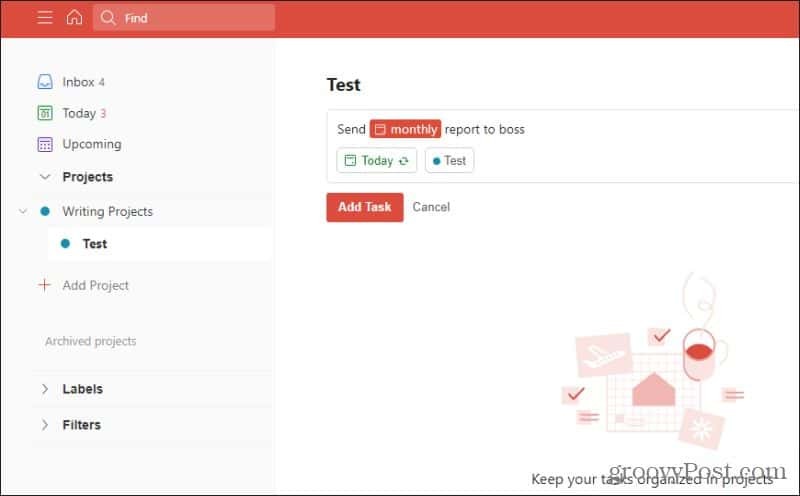
Se selezioni Aggiungi attività e poi riapri l'attività, vedrai che è stata salvata con la pianificazione ricorrente mensile applicata.
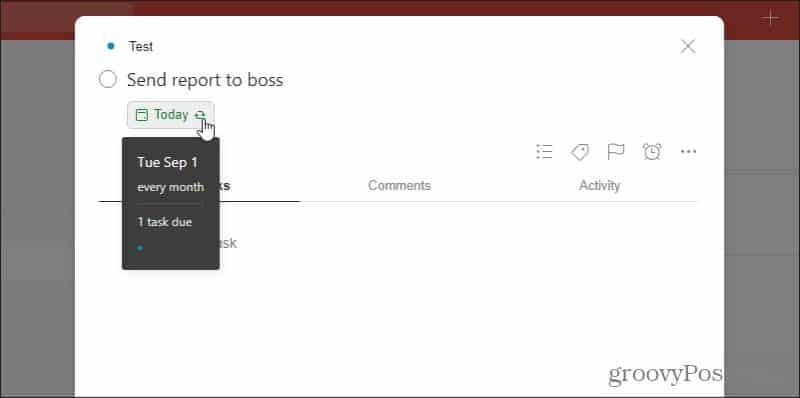
ToDoist riconoscerà le stesse istruzioni in linguaggio naturale elencate sopra se le digiti nel nome dell'attività. Ciò consente di risparmiare pochi clic per impostare attività ricorrenti.
Inoltre, non devi preoccuparti se dimentichi di impostare la pianificazione ricorrente quando crei l'attività. Basta selezionare i tre punti a destra del nome dell'attività e selezionare i tre punti nel menu a discesa accanto alle icone di pianificazione.
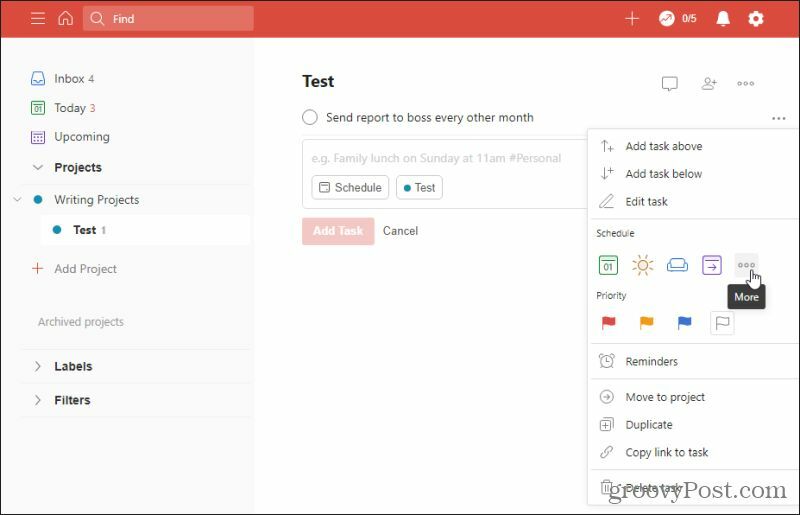
La finestra di pianificazione che si apre dovrebbe apparire familiare. Usa lo stesso linguaggio naturale per descrivere la pianificazione che desideri per l'attività ricorrente ToDoist.
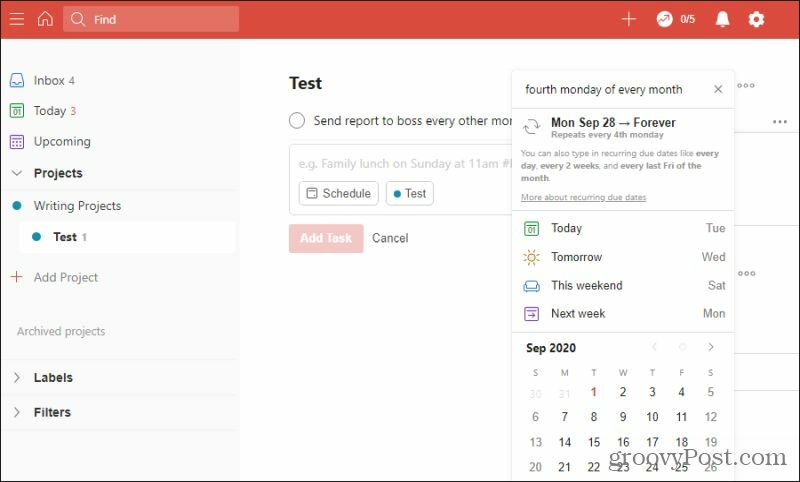
Quando selezioni la pianificazione ricorrente, questa avrà effetto per quell'attività.
4 modi creativi per utilizzare le attività ricorrenti ToDoist
Ora che hai capito come utilizzare le attività ricorrenti in ToDoist, è il momento di dare un'occhiata ad alcuni modi in cui puoi utilizzarle per migliorare la tua produttività e la tua vita.
Crea una lista della spesa settimanale
Ci sono alcune cose che devi comprare al supermercato ogni settimana. Latte, uova, pane e altro ancora. Durante le settimane molto impegnative, è facile dimenticare.
Assicurati sempre di fare scorta di ciò di cui hai bisogno impostando un promemoria settimanale ricorrente per i tuoi articoli di spesa standard e modifica l'attività ogni settimana con qualsiasi altra cosa di cui hai bisogno.
A tale scopo, imposta un promemoria ricorrente di ToDoist intitolato "La corsa alla spesa di questa settimana". Seleziona la data e digita "ogni venerdì" o il giorno in cui fai di solito la spesa. Seleziona la data ricorrente che compare sotto il campo di testo.
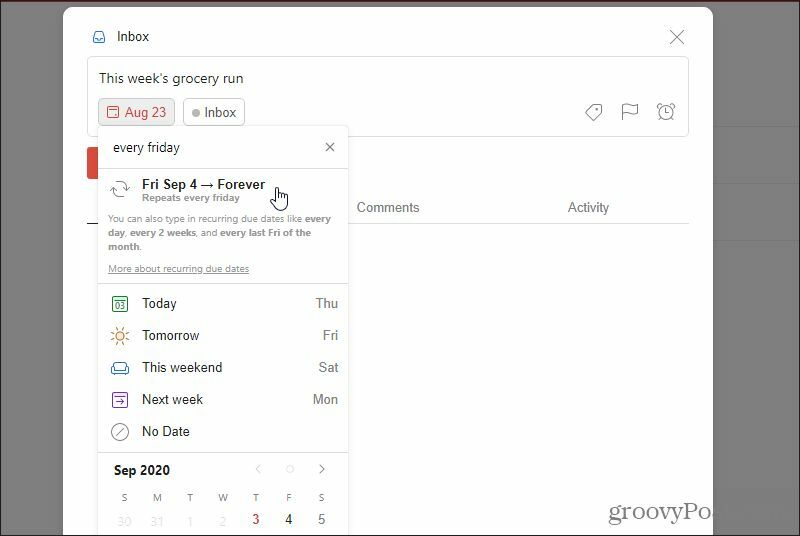
Nel campo dei commenti in basso, digita l'elenco dei generi alimentari che acquisti normalmente ogni settimana e seleziona Aggiungi un commento in fondo.
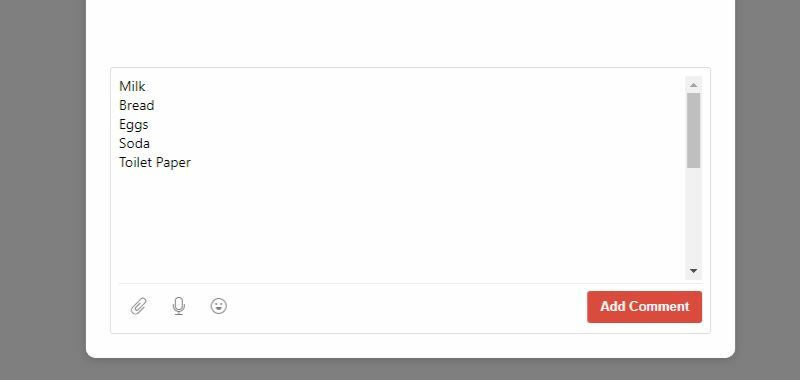
Nota: L'aggiunta di commenti, caricamenti di file e memo vocali è una funzionalità premium, quindi se prevedi di utilizzare questo suggerimento dovrai iscriverti a un abbonamento ToDoist Premium.
Ora, ogni settimana puoi tenere una lista della spesa aggiornata nella sezione commenti. Ogni settimana riceverai un promemoria per fare la spesa insieme al campo delle note che contiene l'intera lista della spesa.
Usa Google Home per promemoria ricorrenti
Uno dei modi più potenti per sfruttare appieno le attività ricorrenti di ToDoist è crearle con la tua voce utilizzando Google Home o Google Assistant.
Per configurarlo:
- Apri l'app Assistente Google.
- Tocca l'icona Esplora (bussola) nell'angolo inferiore destro dello schermo.
- Nella finestra Esplora cerca Todoist.
- Tocca ToDoist e seleziona Link.
Il tuo Assistente Google e l'app Google Home saranno ora collegati a ToDoist.
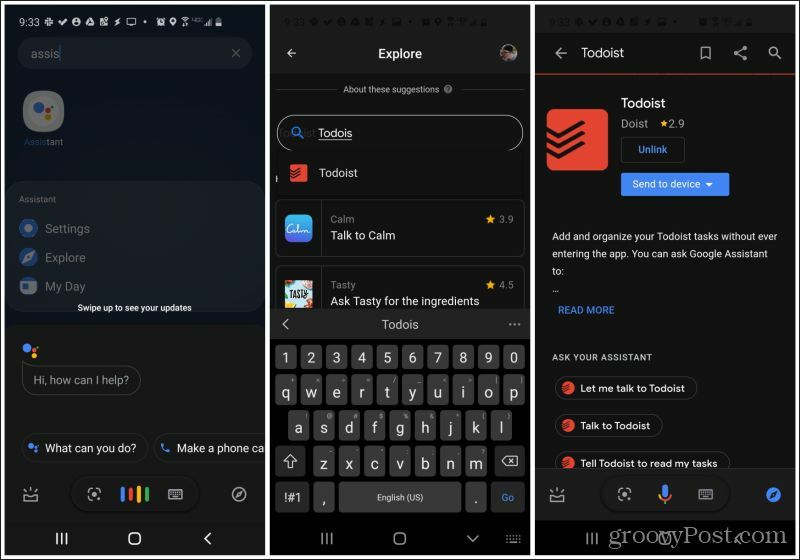
Per aggiungere un'attività ricorrente, basta dire all'Assistente Google ("Va bene Google") O il tuo dispositivo Google Home (" Hey Google ") qualcosa come" Dì a ToDoist di aggiungere un'attività per ritirare la posta ogni lunedì, martedì e venerdì alle 17:00 ".
Puoi anche ascoltare le attività della tua giornata dicendo "Chiedi a ToDoist cosa ho dovuto oggi?"
Allertati per rimanere in salute
Non è necessario creare più attività per più tipi di allenamenti. Crea invece un'attività ricorrente per tutti i tuoi allenamenti, quindi crea attività secondarie per ogni tipo di allenamento.
Per fare ciò, crea una nuova attività e chiamala semplicemente "Il mio allenamento regolare". Imposta la pianificazione ricorrente su "ogni giorno della settimana" e seleziona la pianificazione ricorrente.
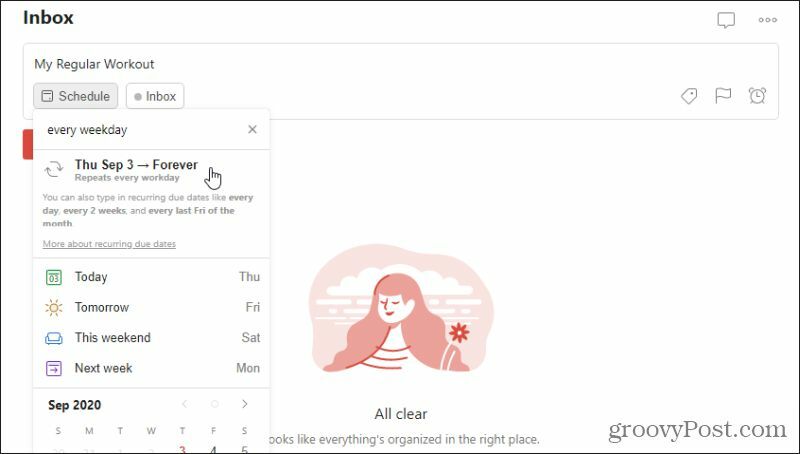
Apri l'attività e seleziona Aggiungi attività secondaria per aggiungere una nuova attività secondaria. Assegna al primo un nome come "sollevamento pesi" e imposta la pianificazione ricorrente su "ogni lunedì e giovedì" e seleziona la pianificazione ricorrente.
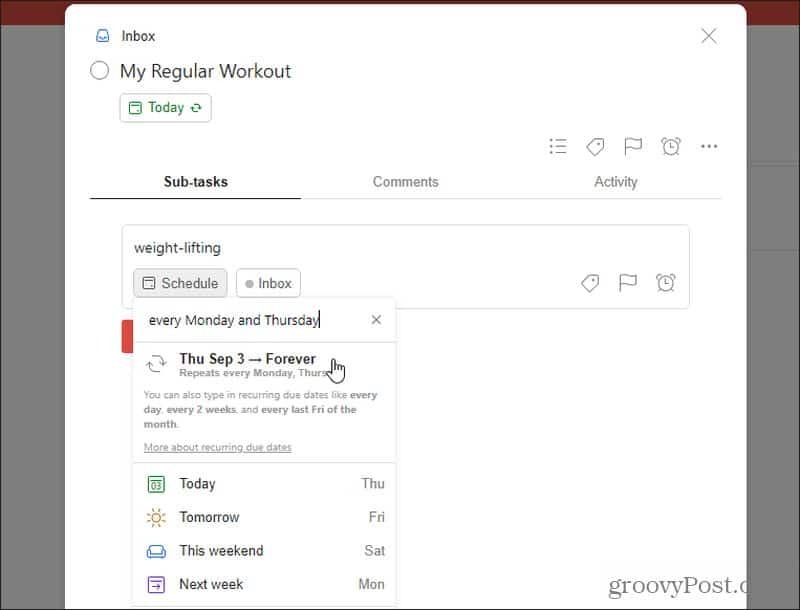
Ripeti l'aggiunta di sottoattività per ogni giorno della settimana e per ogni tipo di esercizio. Quando hai finito avrai un elenco di attività secondarie che coprono ogni giorno della settimana come attività ricorrenti di ToDoist.
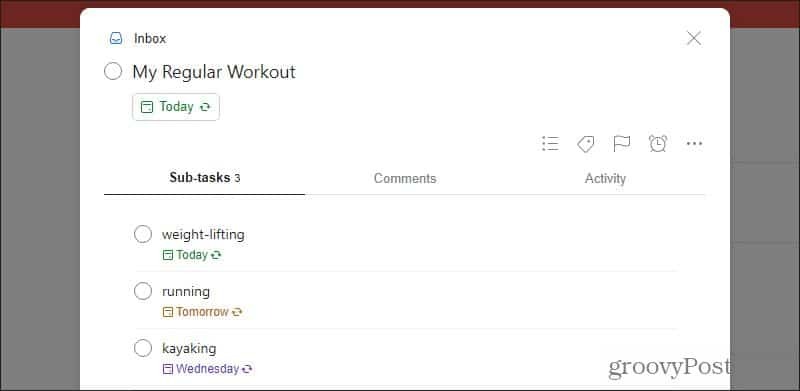
Tieni presente che questo approccio richiederà di completare sia l'attività a livello di genitore che la sottoattività ogni volta che finisci un allenamento. Se preferisci, puoi impostare l'attività di allenamento genitore solo alla fine della settimana. Dopo aver completato tutte le attività secondarie dell'allenamento alla fine della settimana, puoi completare l'attività principale una volta.
L'approccio che preferisci dipende completamente da te.
Lascia che ToDoist gestisca il tuo calendario
Se utilizzi il tuo Google Calendar per tenere traccia di ciò che devi fare durante la settimana, integrare il tuo Google Calendar con ToDoist è una buona idea.
Per farlo, seleziona l'icona dell'ingranaggio delle impostazioni nell'angolo in alto a destra della finestra di Todoist. Nella finestra Impostazioni, seleziona Integrazioni dal riquadro di navigazione a sinistra.
Nella finestra Integrazioni selezionare Collega il calendario in Google Calendar.
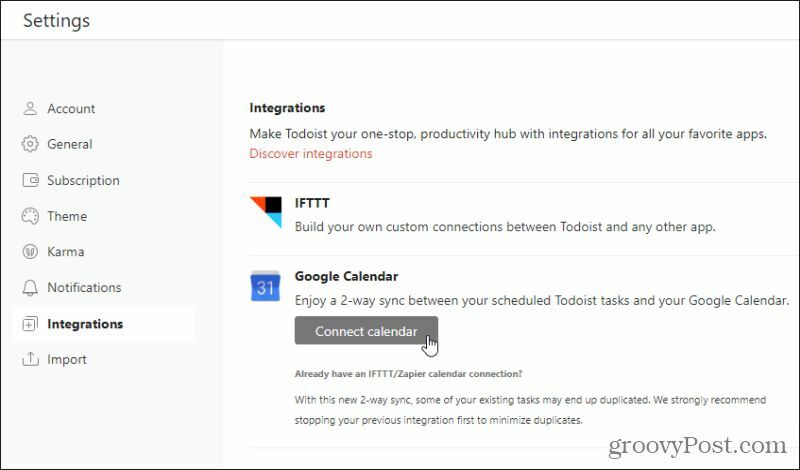
Una volta abilitato, vedrai l'opzione del calendario di Todoist mostrata nella tua lista di calendari nel tuo account Google Calendar.
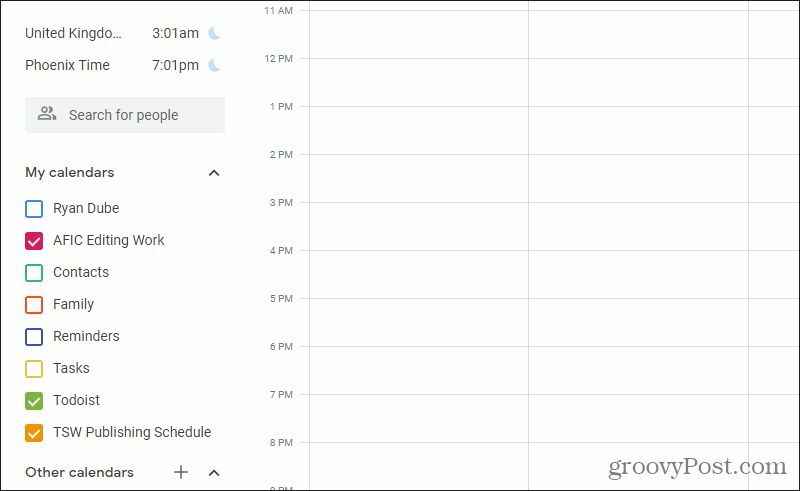
Seleziona quel calendario per mostrare tutte le attività ToDoist, incluse tutte le attività ricorrenti ToDoist. Verranno visualizzati con lo stesso codice colore in cui è elencato il nome del calendario. Nell'esempio sopra, sarebbe verde.
Ulteriori informazioni su altri utili integrazioni ToDoist.
Questi sono solo quattro esempi del tipo di potere che sta dietro alle attività ricorrenti di ToDoist. Creando loro, non devi più pensare a ricordare le cose su base continuativa. ToDoist fa tutto il pensiero per te. Tutto quello che devi fare è tutto ciò che i promemoria e le notifiche di ToDoist ti dicono di fare.
